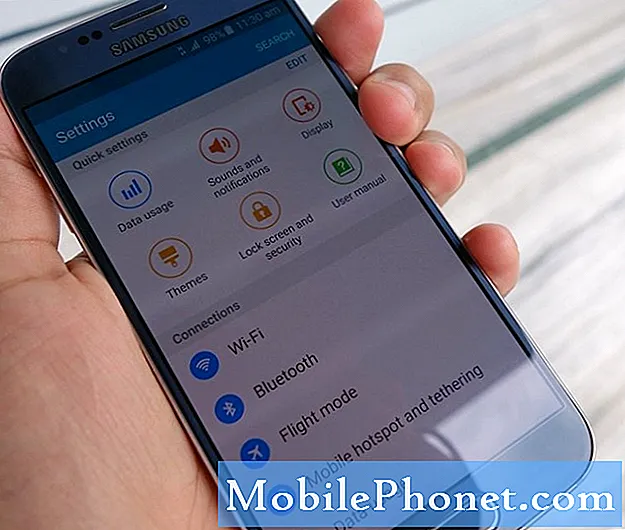Садржај
Најновије издање са којим су се до сада сусрели неки корисници Галаки С10 односи се на најновије ажурирање софтвера од овог писања. У основи, дешава се да изгледа да Галаки С10 закључава кориснике након што је инсталирано ажурирање. Самсунг нема званично објашњење зашто се то догађа, али они предлажу да се проблем реши применом фабричког ресетовања. Пре свега, ово дефинитивно није прихватљиво, јер то може значити да ће корисници који нису направили резервну копију изгубити своје податке. Друго, ово је очигледно софтверска грешка и не би требало да се догоди. Иако ово није универзално, у овом тренутку постоји знатан број корисника који пријављују исту невољу, па то може представљати стварну невољу корисницима Галаки С10. У сваком случају, овај пост ће помоћи онима који су погођени проблемом. Ако сте један од неколико несрећних који га имају, следите наша решења у наставку.
Шта урадити ако се Галаки С10 закључа након ажурирања | неће се покренути или отворити
Ако вас Галаки С10 закључа након ажурирања и не знате како даље, било које од решења у наставку може вам помоћи. Научите шта да радите у овој ситуацији пратећи овај водич.
С10 закључајте након исправке исправке бр. 1: Откључајте уређај помоћу Гоогле налога
Неки корисници Самсунг Галаки-а известили су да се њихов Галаки С10 понашао чудно након инсталирања најновијег ажурирања тражећи лозинку за откључавање екрана. То се догодило чак и ако сами корисници уопште нису користили лозинку. Ствар је у томе што ваш Галаки С10 има лозинке, иако га тренутно можда не користите активно. Ова лозинка може бити за ваш Самсунг налог и / или Гоогле налог. У неким случајевима, коришћењем било ког уређаја можете откључати уређај. Обавезно испробајте било који од њих да бисте видели да ли ће вам ово омогућити да откључате уређај.
Из сигурносних разлога постоји само неколико могућих покушаја откључавања било ког Андроид уређаја помоћу Самсунг налога или акредитива Гоогле налога. Уверите се да сте апсолутно сигурни да имате тачну лозинку за било који налог пре откључавања уређаја. Да бисте то урадили, покушајте да се прво одјавите са налога помоћу веб прегледача на другом уређају. Да бисте видели да ли имате исправне акредитиве за Самсунг налог, посетите њихову страницу за пријављивање: хттпс://аццоунт.самсунг.цом/.
Да бисте видели да ли имате исправне акредитиве за Гоогле налог, посетите хттпс://аццоунтс.гоогле.цом/сервицелогин. Обавезно користите Гоогле налог додат на телефон.
Ако ниједна лозинка са оба налога не успе, урадите остатак доленаведених предлога.
Закључавање С10 након исправке исправке бр. 2: Поново покрените уређај
Поновно покретање Галаки С10 би могло функционисати и у овој ситуацији. Морате да урадите ове кораке за решавање проблема ако вам коришћење Самсунг налога или Гоогле налога неће помоћи. Постоји неколико начина да поново покренете уређај. Покушајте да га поново нормално покренете притиском на дугме за напајање да бисте приступили менију за покретање. Затим одаберите опцију Рестарт и погледајте да ли то ради.
Неки корисници су пријавили да нису у стању да приступе ни менију за покретање, па у овом случају желите да извршите софт ресет (ресетовање). Једноставно истовремено притисните и држите дугме за утишавање звука и тастер за напајање 10 секунди или док се екран уређаја не укључи. Ово симулира ефекат искључивања батерије са уређаја. Ако ово успе, ово може откључати уређај.
Ако вам редовно поновно покретање неће помоћи, покушајте ово:
- Прво притисните и држите дугме за утишавање звука и не пуштајте га.
- Док га држите притиснуто, притисните и држите тастер за напајање.
- Држите притиснута оба тастера 10 секунди или више.
Други поступак поновног покретања покушава да симулира ефекте уклањања батерије. На старијим уређајима је ископчавање батерије често ефикасан начин поправљања уређаја који не реагују. Надамо се да ће овај поступак решити ваше проблеме са вифи-јем. Ако се ипак ништа није променило, пређите на следеће предлоге.
Закључавање С10 након исправке бр. 3: Откључајте уређај помоћу Андроид уређаја
Ако сте на овом уређају омогућили Управитељ Андроид уређаја, можда ћете моћи да поправите закључавање Галаки С10 након проблема са ажурирањем помоћу АДМ-а. Да бисте проверили да ли сте свој С10 регистровали у Гоогле-овој АДМ услузи, прво можете да посетите њихову АДМ страницу помоћу другог телефона или рачунара. Ако сте сигурни да је активан на вашем С10, ево корака за његово откључавање:
- Идите на Менаџер Андроид уређаја са рачунара.
- Пронађите свој Галаки С10 на екрану.
- Омогућите функцију „Закључај и избриши“.
- Следите дате кораке на страници да бисте закључали телефон.
- Поставите привремену лозинку.
- Унесите привремену лозинку на Галаки С10.
- Направите нову лозинку.
Закључавање С10 након исправке бр. 4: Откључајте уређај помоћу функције Финд Ми Мобиле
Као и Гоогле, Самсунг има сопствену услугу која даљински омогућава откључавање вашег уређаја. Ова услуга се зове Финд Ми Мобиле. Да би могао да ради, морате да региструјете свој уређај на веб локацији или услузи Финд Ми Мобиле. И попут АДМ-а, такође захтева неке ствари. Испод су потребне ствари које морате испунити да бисте га могли користити:
- функција даљинског управљања на телефону мора бити укључена
- Гоогле услуга локације мора бити укључена
- телефон мора бити повезан на ВиФи или мобилне податке
Да бисте проверили да ли је Финд Ми Мобиле активан на вашем С10, прво посетите Самсунгову страницу Финд Ми Мобиле помоћу другог уређаја или рачунара.
Ако сте свој уређај већ регистровали на Самсунговој услузи Пронађи мој мобилни и ако су остали захтеви испуњени, можете да урадите следеће да бисте откључали телефон:
- На рачунару идите на веб локацију Самсунг Финд Ми Мобиле и пријавите се.
- Ако имате регистровано више уређаја, обавезно изаберите прави у горњој левој страни екрана.
- Кликните на икону стрелице да бисте започели потрагу за својим уређајем.
- Једном када је услуга лоцирала уређај, померите се надоле са десне стране док не видите опцију Откључај мој уређај.
- Кликните Откључај мој уређај.
- Унесите своју лозинку за Самсунг.
- Кликните Откључај.
Закључавање С10 након исправке бр. 5: Поново покрените у безбедни режим
Ако се ваша Галаки С10 закључа након проблема са ажурирањем и даље остане у овој фази, највероватнији разлог проблема може бити системска грешка, која нажалост може бити отклоњена само враћањем на фабричке поставке. Уместо да телефон одмах обришете ресетовањем на фабричка подешавања, предлажемо да покушате да видите да ли можете прво да пустите телефон да ради у безбедном режиму. Ово ће вам омогућити да направите резервну копију личних података, попут фотографија, видео записа, докумената, апликација итд. Ако сте претходно креирали резервну копију датотека пре инсталирања исправке, предлажемо да прескочите безбедни режим и извршите ресетовање на фабричка подешавања уместо тога.
- Искључите уређај.
- Притисните и држите тастер за напајање поред екрана са именом модела који се појављује на екрану.
- Када се САМСУНГ појави на екрану, отпустите тастер за напајање.
- Одмах након отпуштања тастера за напајање притисните и држите тастер за утишавање звука.
- Држите тастер за утишавање звука све док уређај не заврши поновно покретање.
- Када се у доњем левом углу екрана појави безбедни режим, отпустите тастер за утишавање звука.
Ако се ваш уређај успешно поново покрене у безбедни режим, можете почети да правите резервну копију. Предлажемо да за задатак користите Смарт Свитцх. Смарт Свитцх се може инсталирати на рачунар или на други телефон. Ако имате рачунар и желите да сачувате датотеке на том уређају, прво морате на њега да инсталирате Смарт Свитцх.
Ово су кораци за инсталирање паметног прекидача на рачунар:
- Отворите интернет прегледач на рачунару и посетите страницу за инсталацију апликације Смарт Свитцх.
- На средини странице кликните на одговарајућу везу за преузимање за Виндовс. Требале би постојати три различите опције:
- Набавите на Гоогле Плаи-у
- Преузмите у апликацији Мац Сторе
- Набавите на Виндовс-у.
- Кликните на опцију Уђи у Виндовс.
- Следите остатак упутстава за инсталацију тако што ћете прво кликнути на дугме Покрени. После тога одаберите одговарајућа подешавања за вас.
- Потврдите да прихватате услове уговора о лиценци кликом на два поља за потврду.
- Кликните на Нект.
- Сачекајте да се инсталација заврши. Ово би требало да потраје неколико тренутака.
- Довршите поступак инсталације кликом на дугме Заврши. Након тога, новоинсталирана апликација Смарт Свитцх покреће се аутоматски.
Како се користи Смарт Свитцх за рачунар за прављење резервне копије Самсунг Галаки телефона
Сада када сте успешно инсталирали Смарт Свитцх, можете започети прављење резервне копије личних података. Прављење резервних копија помоћу паметног прекидача је врло једноставно. Ево како:
- Започните тако што ћете на рачунару отворити апликацију Смарт Свитцх.
- Повежите Андроид уређај са рачунаром путем УСБ кабла.
- Проверите да ли је телефон откључан.
- У апликацији Смарт Свитцх кликните на МОРЕ у горњем десном углу.
- Кликните на Преференцес.
- Кликните на картицу Бацкуп итемс. На овој картици ћете моћи да прилагодите које ћете ставке копирати и сачувати као резервне копије. Све ставке су подразумевано изабране ако желите да убрзате поступак копирања, можда ћете желети да изаберете само важна поља.
- Када одаберете које ставке желите да додате у резервну копију, кликните на дугме У реду. У супротном, једноставно кликните Откажи.
- Кликните на Резервна копија.
- Додирните Дозволи на телефону ако Смарт Свитцх затражи дозволу.
- Када се сигурносна копија доврши, добићете рашчламбу свих података за које је успешно направљена резервна копија. Кликните ОК да бисте завршили.
Закључавање С10 након исправке бр. 6: Враћање на фабричка подешавања
До сада најефикасније решење овог проблема је ресетовање на фабричка подешавања. Ово дефинитивно није прихватљив начин за решавање таквог проблема, али Самсунг има само ово да предложи. Ако се ваш Галаки С10 закључа након што се проблем са ажурирањем настави у овом тренутку, требало би да уређај покренете у режим опоравка како бисте га ресетовали на фабричке вредности. Ево како се то ради:
- Ако је могуће, пре времена направите резервну копију својих личних података. Ако вас проблем спречава у томе, једноставно прескочите овај корак.
- Такође, обавезно уклоните свој Гоогле налог. Ако вас проблем спречава у томе, једноставно прескочите овај корак.
- Искључите уређај. То је важно. Ако не можете да га искључите, никада нећете моћи да се покренете у режим опоравка. Ако не можете редовно да искључите уређај помоћу дугмета за напајање, сачекајте док се батерија телефона не испразни. Затим напуните телефон 30 минута пре покретања у режим опоравка.
- Притисните и држите истовремено типку за појачавање и Бикби типку.
- Док и даље држите тастере за појачавање и Бикби, притисните и држите дугме за напајање.
- Сада ће се појавити мени екрана за опоравак. Када видите ово, отпустите дугмад.
- Дугме за утишавање звука користите док не истакнете „Випе дата / фацтори ресет“ (Обриши податке / ресетовање на фабричка подешавања).
- Притисните дугме за напајање да бисте изабрали „Обриши податке / ресетовање на фабричка подешавања“.
- Користите Смањивање звука да бисте истакли Да.
- Притисните дугме за напајање да бисте потврдили ресетовање на фабричка подешавања.
Ако вам је овај пост користан, помозите нам ширењем вести својим пријатељима. ТхеДроидГуи је такође присутан на друштвеној мрежи, па ћете можда желети да комуницирате са нашом заједницом на нашим Фацебоок и Твиттер страницама.